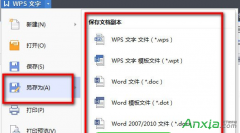用户为了保护电脑不被病毒或者木马被工具破坏,通常都活重装杀毒软件或者一些辅助工具来抵御木马的感染,小编个人觉得金山毒霸和金山网盾还可以。但最近有网友反应金山网盾安......
剪映专业版为什么导出视频只有一秒
有的小伙伴发现自己在剪映专业版中导出的视频只有一秒,小伙伴们知道遇到这种情况该如何进行解决吗,其实解决方法是非常简单的。这其实是因为误设了时间区域造成的,我们只需要将其取消就可以了。打开剪映专业版,导入视频、音频等素材后将其拖动到下方时间轨上,完成想要的剪辑之后,在时间轨上方任意空白位置右键点击一下并在弹出的选项中点击“时间区域”,接着在其子选项中点击“取消选定区域”就可以了。按下键盘上的Ctrl+E快捷键进入导出窗口后,可以在窗口左下角看到视频的时长。接下来,小编就来和小伙伴们分享具体的操作步骤了,有需要或者是感兴趣的小伙伴们快来一起往下看看吧!
操作步骤
第一步:点击打开剪映专业版,接着点击“开始创作”按钮,或者在下方点击之前保存的视频;

第二步:在左上角点击切换到“媒体”下的“本地”,接着点击“导入”按钮;

第三步:浏览找到想要导入的素材后,按住Ctrl键可以进行多选,按住shift键可以进行连续选择,比如我们可以同时选中视频素材,音频素材,图片素材等等,选中之后双击任意一个选中的素材可以进行导入;
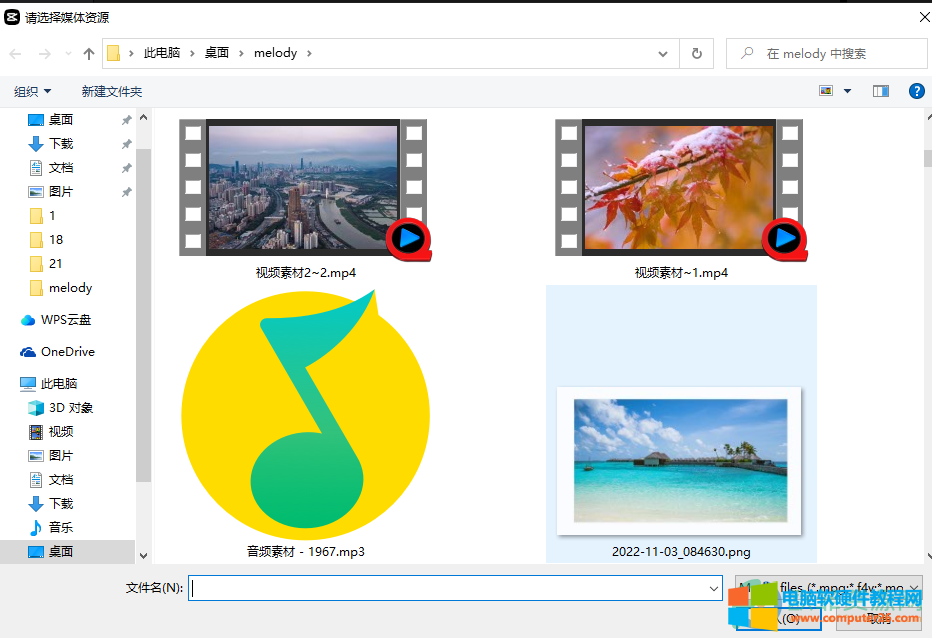
第四步:导入之后,点击一下素材可以在右侧看到预览效果,接着将其拖动到下方的时间轨上;
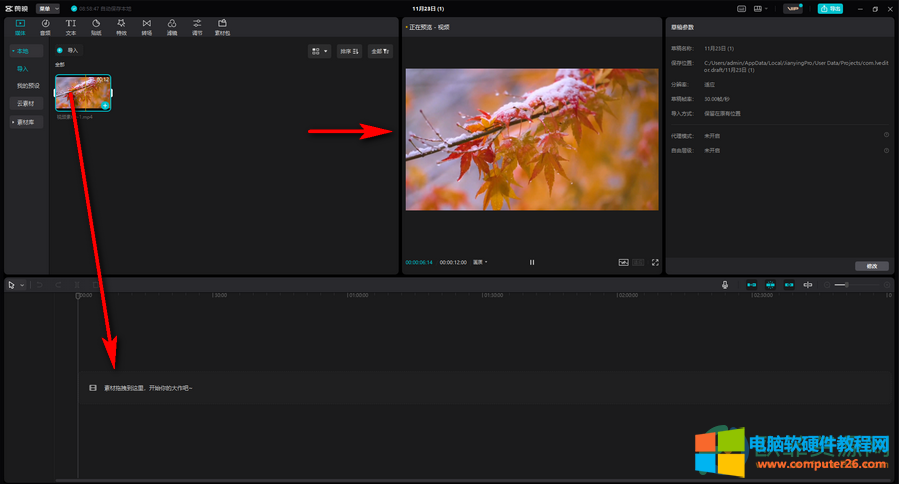
第五步:也可以点击切换到“素材库”中,浏览找到想要的素材后点击一下可以下载,下载之后可以将其拖动到时间轨上;
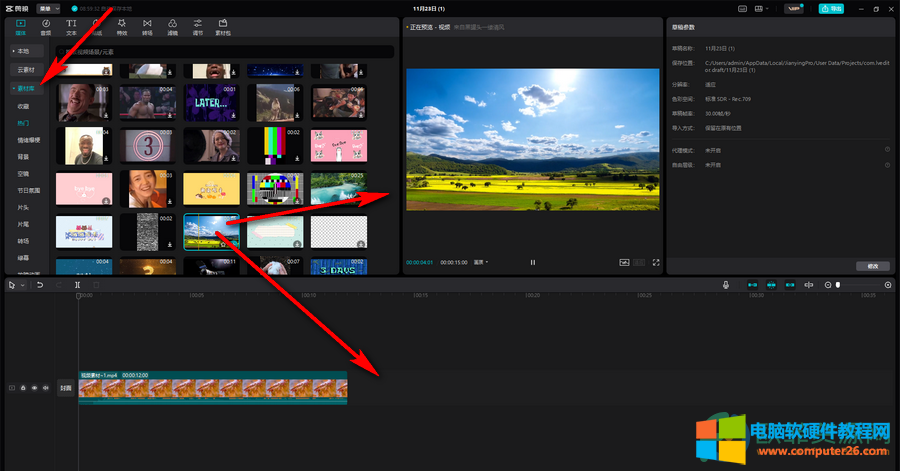
第六步:完成视频的剪辑之后,在右上方点击“导出”按钮,或者按下Ctrl+E键可以导出视频;
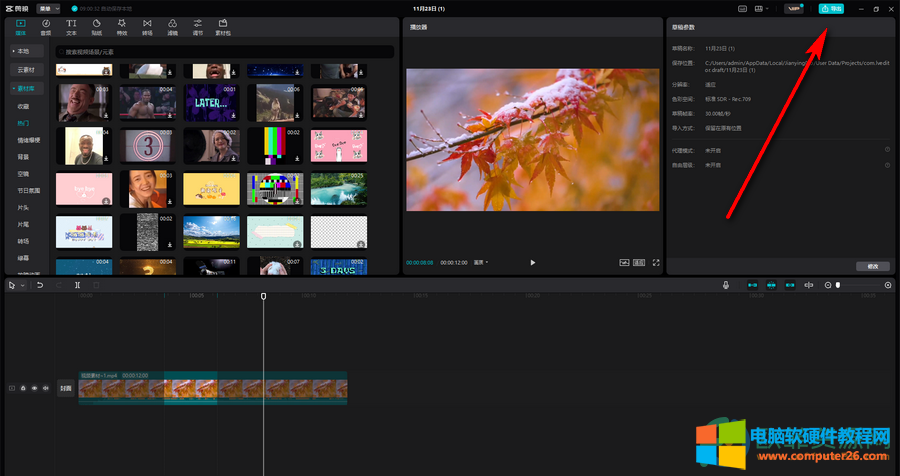
第七步:在导出视频界面左下角可以看到视频时长只有1秒或几秒,点击“取消”按钮;

第八步:回到编辑界面后,在时间轨中可以看到素材有一段高亮显示的,我们导出的就只有这几秒,这其实是因为误设了时间区域造成的,我们可以在时间轨上方任意空白位置右键点击一下并在弹出的选项中点击“时间区域”,接着点击“取消选定区域”,也可以直接使用Alt+X快捷键快速取消选定区域;
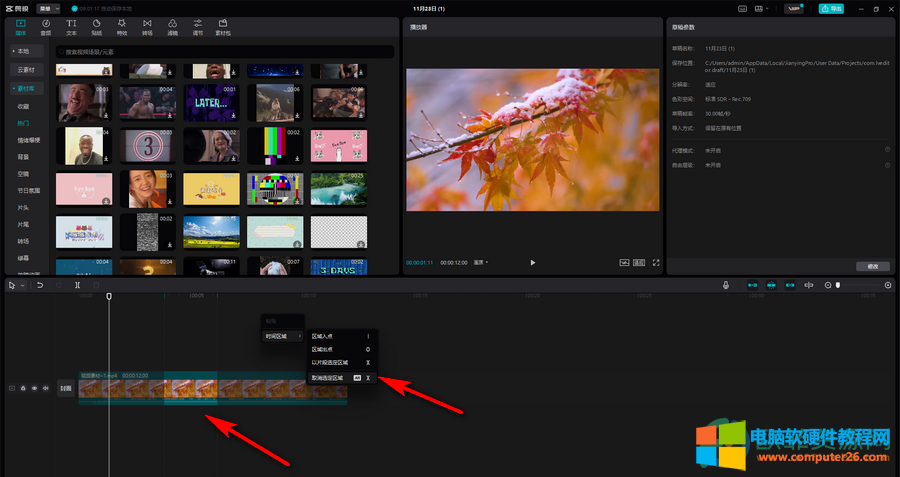
第九步:可以看到“取消选定区域”的提示,时间轨上也没有出现只有一小段高亮显示的效果了,在右上角点击“导出”按钮,或者使用Ctrl+E快捷键进行导出;
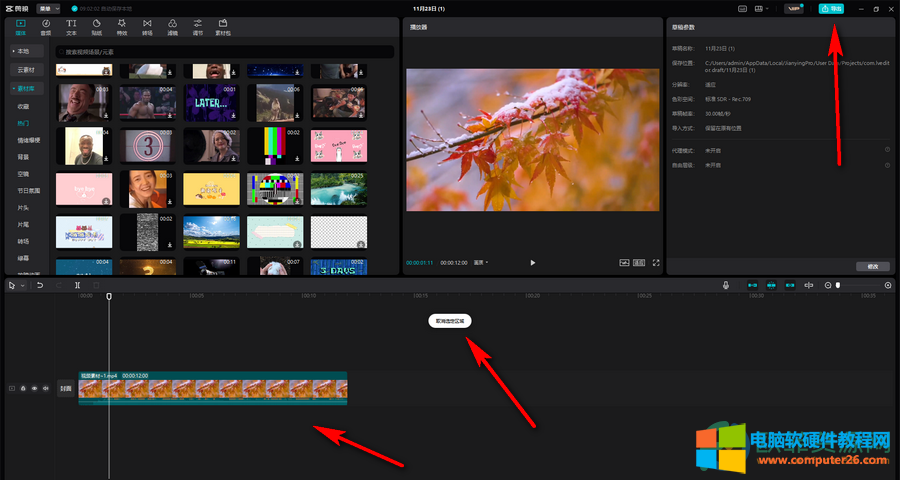
第十步:在导出窗口左下角可以看到完整的视频长度了,设置好想要的保存位置和保存参数后,点击“导出”按钮就可以了。
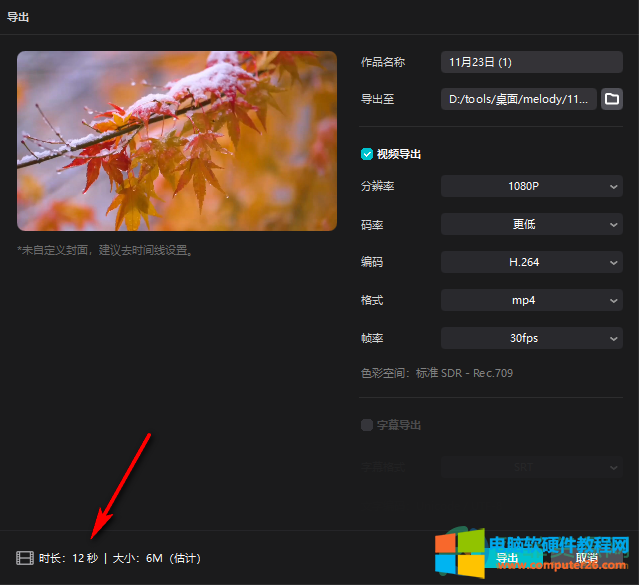
以上就是剪映专业版解决导出视频只有一秒的方法教程的全部内容了。在导出窗口,我们还可以在左下角看到预估的视频文件大小,如果我们希望视频文件小一点,可以在上方适当将“码率”设置低一点,这样可以保证视频的清晰度不变。
标签: 剪映导出视频只有一秒
相关文章
- 详细阅读
-
Photoshop cs5如何排列多个文档详细阅读

很多时候我们作图时会同时打开多个图像文件,为了操作方便,可以将文档排列展开,包括双联、三联、四联、全部网格拼贴等。今天小编就向大家介绍一下如何排列多个文档。 首先打......
2016-10-11 200 photoshop photoshop源代码 photoshop技巧
- 详细阅读
- 详细阅读
-
怎样查找从浏览器上下载的内容?详细阅读
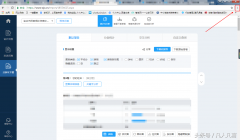
简介:大家知道,浏览器也有下载功能。但有时候找不到下载的内容,怎么办? 第一步:点击浏览器右上角的三个点 第二步:在展开的选项卡中,点击【下载内容】 瞧!这就是你通过......
2023-05-31 641 浏览器